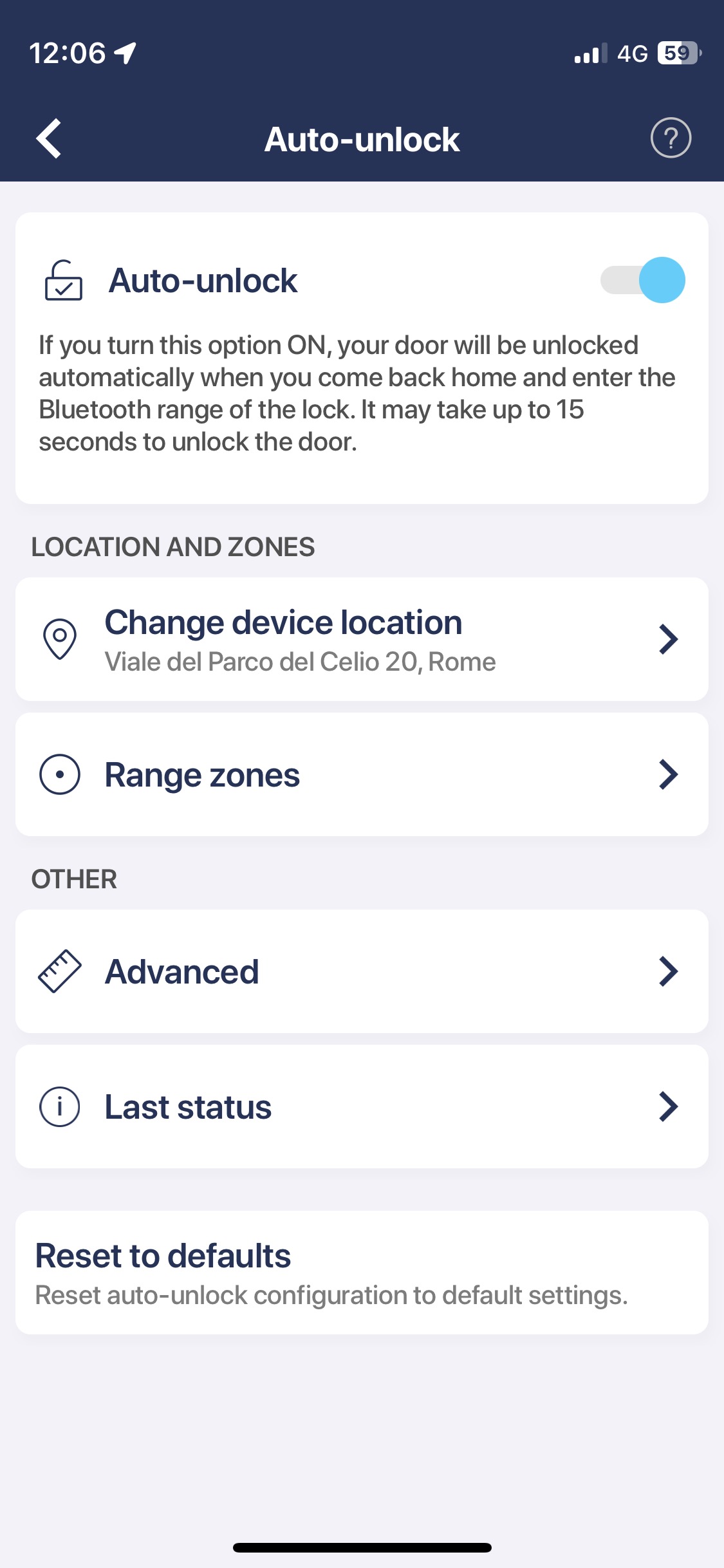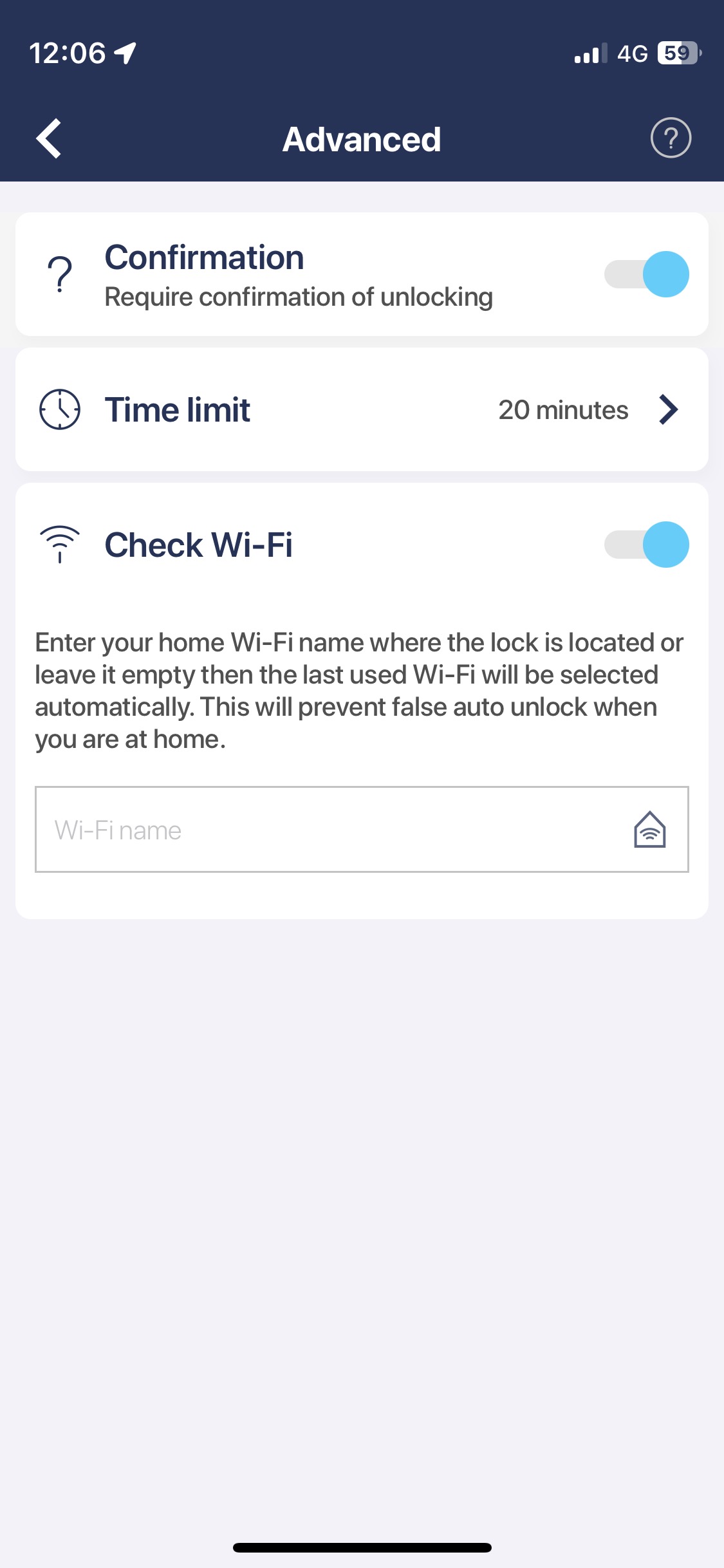オートアンロック
オートアンロック機能により、Tedeeスマートロックはユーザーを自動で認識し、Bluetooth圏内に入ると玄関ドアを解錠します。
このプロセスは、ユーザーがあらかじめ設定した「帰宅ゾーン」に入るか、Tedeeスマートブリッジを検知したときに開始されます。その後、アプリがBluetooth接続を使ってロックを探し、セキュアな接続が確立されると、自動的にドアを解錠します。
オートアンロックの有効時間は20分間です。Bluetooth圏内に入ってから20分以内にドアに到着しない場合は、自動で解錠されません。
オートアンロックを正しく動作させるために
- スマートフォンのBluetoothがオンになっていること
- ロックから3メートル以内の距離に近づくこと
- スマートフォンの位置情報サービスが全体的に有効になっていること
- Tedeeアプリに「常に位置情報を許可」する設定になっていること
※「使用中のみ許可」ではオートアンロックが正しく作動しません。
また、アプリがバックグラウンドで動作する際のシステム制限により、Tedeeスマートブリッジの使用が推奨されます。
ブリッジは玄関ドアから2メートル以内に設置してください。これにより、オートアンロックの反応速度と安定性が向上します。
オートアンロックがキャンセルされる場合
以下のいずれかの条件に該当すると、オートアンロックはキャンセルされます:
- ユーザーが「外出ゾーン」を出ていない
- ユーザー自身がアプリから手動でドアを解錠した
- 他のユーザーが3分以内にすでにドアを解錠していた
- 20分以内にドアに到達できなかった
なお、一度オートアンロックがキャンセルされた場合、ユーザーが再び「外出ゾーン」を出るまでは、新たなオートアンロックプロセスは開始されません。
オートアンロックの有効化
オートアンロック機能は、初期設定では無効になっています。使用するには、ロックの設定画面から有効にする必要があります。
- Tedeeアプリでロックの設定を開き、「オートアンロック」をタップします。
- 地図が表示されるので、ロックが設置されている場所を選択します。
- 選択した住所が画面上部に表示されますので、確認して問題なければ「確認」ボタンをタップしてください。
これで、オートアンロック機能が有効になります。
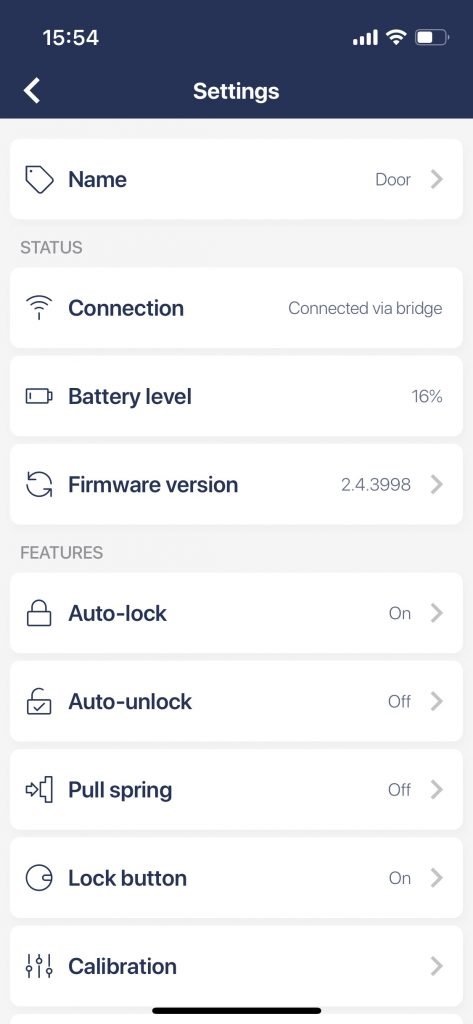 |
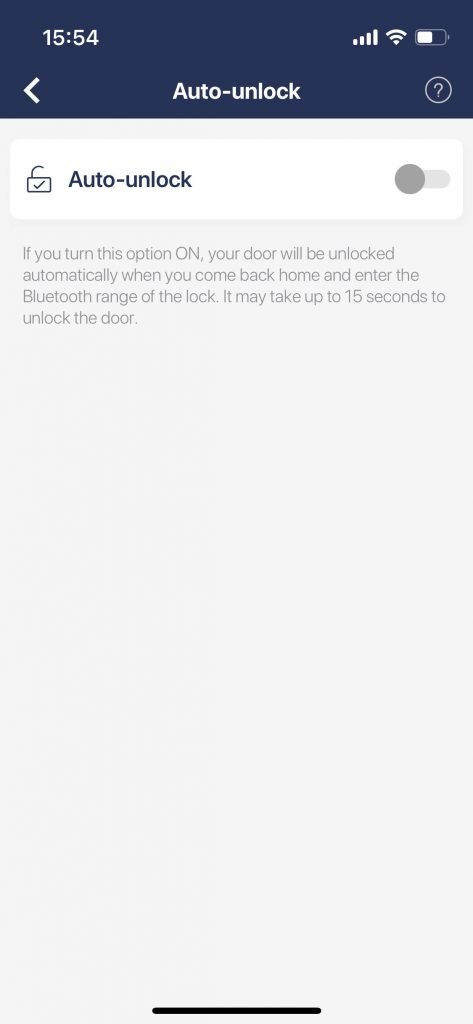 |
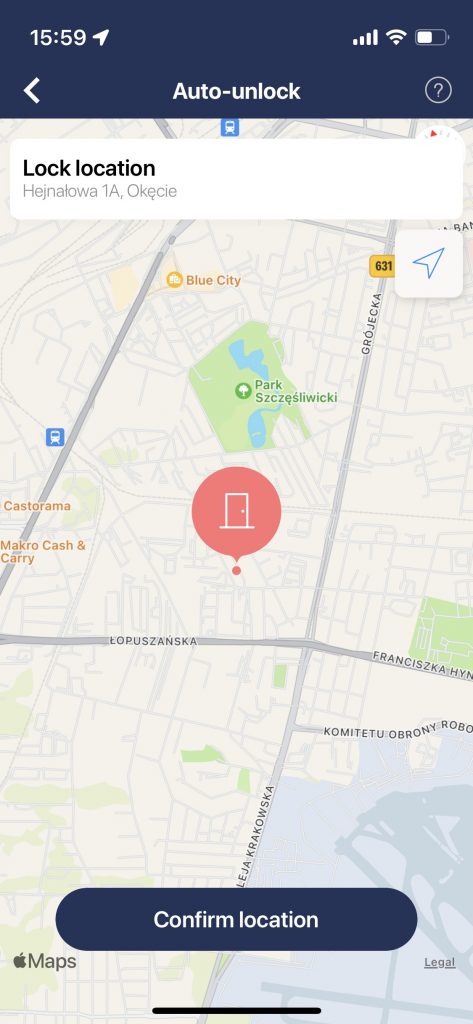 |
設定のカスタマイズ
オートアンロック機能を有効にした後は、ご自身のライフスタイルに合わせて設定を確認・調整することをおすすめします。
デバイスの位置情報と範囲ゾーンの変更について
.引っ越しやロックの設置場所を変更した場合は、スマートロックの位置情報とゾーンを再設定する必要があります。
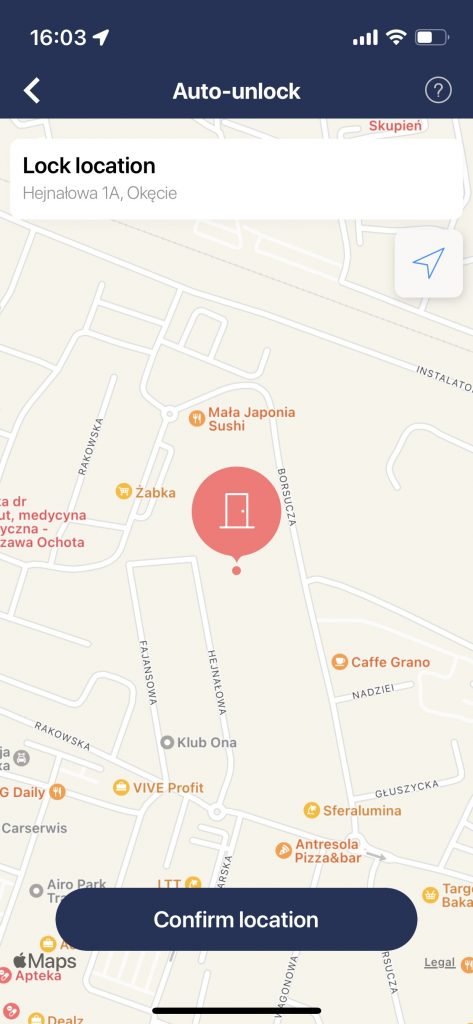 |
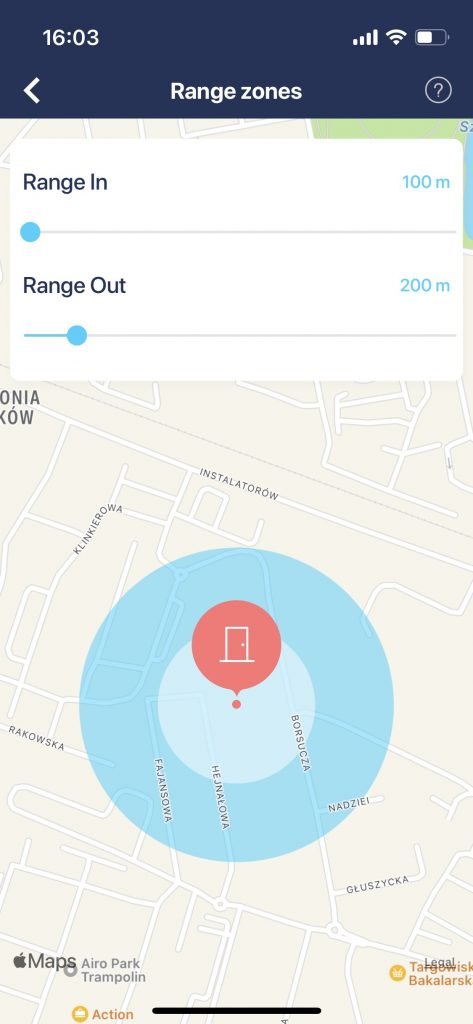 |
帰宅ゾーン
ユーザーがこのゾーンに入ると、オートアンロック機能が起動します。
このゾーンは常に「外出ゾーン」よりもロックの位置に近く設定されます。
ユーザーは地図上でロックの位置を中心に、帰宅ゾーンの半径を自由に設定できます。
外出ゾーン
ユーザーがこのゾーンから出ると、次のオートアンロックプロセスが再び有効になります。
つまり、オートアンロックを再度作動させるには、一度この退出ゾーンを離れる必要があります。
詳しい動作の流れは「オートアンロックの仕組み」ページをご覧ください >>
高度な設定
.設定メニューの「高度な設定」を選択すると、オートアンロック機能の追加オプションの設定が可能です。
ここでは、より細かい動作設定やカスタマイズが可能です。
オートアンロックの確認
ユーザーはオートアンロックの際に確認機能を有効にできます。
この設定を有効にすると、オートアンロックのプロセスはスマートフォンでユーザーが確認するまでドアを解錠しません。
オートアンロックが作動すると、ユーザーに通知が届き、以下の選択肢が表示されます:
- オートアンロックをキャンセルする
- 確認してオートアンロックを続行する
確認がされない場合は、設定された時間経過後に自動的にキャンセルされます。
制限時間
ユーザーが帰宅ゾーンに入ってからロックに到達するまでの時間を設定できます。
設定時間内にBluetooth圏内に入ると、ロックが解錠されます。
時間内にBluetooth圏内に入らなかった場合は、オートアンロックがキャンセルされます。
Wi-Fi名のチェック
このオプションを有効にすると、スマートフォンの位置情報の誤検知(急な場所の変化)から保護されます。
退出ゾーンを離れた後、ユーザーが自宅ゾーンで登録されているWi-Fiと同じ名前のWi-Fiに接続した場合、オートアンロックはキャンセルされます。
ただし、モバイル端末がモバイルホットスポットに接続されている場合は、このWi-Fi名のチェックは無効となります。
オートアンロック状況の確認
ロックの最近の自動解錠の詳細を確認できます。
解錠が成功したか、キャンセルされたか、またはエラーが発生した場合はその原因も確認可能です。
オートアンロックに関するトラブルでサポートにお問い合わせいただく際は、これらの情報のスクリーンショットを撮影し、サポートチームに共有していただくようお願いすることがあります。
Q&A
オートアンロックは安全ですか?
はい、tedeeのオートアンロックは安全に設計されています。
オートアンロック機能はローカルでのみ動作し、ユーザーがロックのBluetooth圏内にいない限り、アプリがドアを開けることはできません。
解錠前には、非対称暗号方式を用いてロックとスマートフォンの認証情報を確認し、安全性を確保しています。
アプリは位置情報を常に追跡していますか?
いいえ。Tedeeアプリは、設定されたゾーンへの出入りを検知して反応するだけで、ユーザーの正確な現在地を追跡することはありません。
ゾーンへの出入りはシステム経由で一定の遅延とともに通知され、アプリ側ではそれをトリガーとして処理します。
Tedeeアプリはバッテリーを消耗しますか?
いいえ、バッテリー消費は限定的です。
Tedeeアプリは位置情報を常時追跡せず、帰宅ゾーン外ではBluetoothスキャンも行わないため、バッテリーへの負担は最小限に抑えられています。
オートアンロックが正常に動作しない場合
複数人が同時に解錠しようとした場合
複数のユーザーが同時にオートアンロックのプロセスがスタートした場合、最初に接続した1人だけが自動解錠に成功し、他のユーザーのプロセスはキャンセルされます。
次回のオートアンロックは、最後の自動解錠から3分後に再度使用可能になります。
オートアンロックが開始されない場合
以下の点を確認してください:
スマートブリッジがドアから2m以内に設置されているか
→ Bluetooth検出や起動の精度に大きく影響します。
位置情報の送信に問題がある場合
→ 帰宅ゾーンの半径を広げることで、反応の精度が改善されます。
ユーザーが一度「外出ゾーン」を出ていない場合
→ オートアンロックが作動するには、ユーザーが外出ゾーンを離れた後に再び帰宅ゾーンに戻る必要があります。
外出ゾーンの半径を玄関から100メートル以上に設定することで、再起動の条件が満たされやすくなります。
ドアの前で待たなければならない場合
オートアンロックは、スマートフォンとロック間のBluetooth接続が確立されるまで数秒かかります。
次の点を確認してください:
Tedeeブリッジの位置を変更する
→ ロックのすぐ近く(目安:2m以内)に設置すると反応が早くなります。
スマートフォンとブリッジを確認する
→ スマートフォンを金属製のケース・容器などに入れて持ち歩かないようにしてください。
→ ノートパソコンやタブレットなど、他の電子機器が干渉することがあります。
オートアンロックが途中でキャンセルされる場合
設定された帰宅ゾーンが広すぎたり、Bluetooth範囲に到達するまでの制限時間が短いと、ドアに到着する前にプロセスがキャンセルされることがあります。
実際に入域ゾーンに入ってからドアに到着するまでの時間を測り、Tedeeアプリの高度な設定でBluetooth接続までの「有効時間」を調整してください。
オートアンロックが「同じWi-Fi」でキャンセルされる場合
オートアンロック機能は、「同じWi-Fi名のネットワークに接続している」と判断された場合、自動的にキャンセルされることがあります。
特に、自動車のWi-Fiやモバイルルーターを使用している場合に発生しやすい現象です。
オートアンロックが自宅付近でうまく作動しない原因が「同じWi-Fi」と表示される場合は、以下の設定を行ってください:
メニュー > ロックの設定 > オートアンロック > 詳細設定(Advanced) に進む
「Wi-Fiチェック」オプションをオフにする